La Apple TV di quarta generazione di Apple sta crescendo in statura e popolarità in tutto il mondo, non solo perché l'hardware è piuttosto impressionante e potente, ma anche perché la progressione di tvOS è stata rapida e decisiva. Gli ultimi aggiornamenti di tvOS hanno portato un App Store in crescita, ricco di contenuti, nuove funzionalità e aggiunte che migliorano l'esperienza del soggiorno. Tuttavia, se i proprietari di Apple TV 4 dovessero essere estremamente onesti, un problema che hanno con il dispositivo è l'incapacità di navigare in modo efficiente e interagire con i contenuti, o inserire indirizzi e-mail e password, utilizzando il telecomando Siri fornito. A tal fine, molti proprietari di dispositivi stanno cogliendo l'opportunità di acquistare accessori di terze parti per migliorare l'esperienza di Apple TV, ma come fanno a connettere quei dispositivi ad Apple TV? Bene, siamo qui per dirti esattamente questo.
Prima di dirti come connettere un accessorio Bluetooth all'Apple TV di quarta generazione, ecco alcune cose di cui hai bisogno:
Di cosa avrai bisogno:
- Può sembrare qualcosa che non abbiamo bisogno di menzionare, ma ci piace essere estremamente accurati. Ovviamente, dovrai essere in possesso di una delle unità Apple TV di quarta generazione di Apple. Assicurati che questa sia effettivamente la versione di quarta generazione che esegue tvOS.
- Avrai anche bisogno di un accessorio Bluetooth designato come compatibile con Apple TV. Potrebbe trattarsi di un controller che semplifica la navigazione e l'inserimento, una tastiera abilitata per Bluetooth per inserire più facilmente il testo o qualcosa di simile a un controller di gioco per rendere la riproduzione di giochi scaricati dall'App Store di tvOS un'esperienza più piacevole.
- Una semplice comprensione del firmware tvOS e dell'interfaccia di Apple TV. Non c'è nulla di apertamente complesso nel processo, ma abbiamo bisogno di navigare attraverso alcuni livelli di impostazioni per connettere questi dispositivi.
Alcuni prerequisiti
Prima di tutto, dovrai assicurarti di avere l'Apple TV collegata tramite HDMI a un televisore, che sia attivato e che tu possa vedere e interagire con il sistema di menu. Dovrai anche assicurarti che l'accessorio che desideri collegare sia disimballato e abbia abbastanza carica per accendersi e diventare rilevabile tramite Bluetooth.
Ora dobbiamo occuparci del dispositivo Bluetooth in questione. Ogni accessorio Bluetooth ha la possibilità di essere messo in modalità di accoppiamento, il che significa essenzialmente che diventa rilevabile da altri dispositivi che stanno cercando lo spettro Bluetooth. L'elemento di associazione consente a questi due dispositivi di stabilire una connessione in base all'interazione dell'utente. Con il tuo accessorio Bluetooth, che si tratti di un controller di gioco o di una tastiera, assicurati che sia impostato in modalità di accoppiamento secondo le istruzioni del produttore e le linee guida fornite con esso. Il più delle volte ciò è indicato visivamente da un LED blu lampeggiante o lampeggiante sul dispositivo.
Collegamento del dispositivo alla tua Apple TV di quarta generazione
Ora, dobbiamo passare alla stessa Apple TV. Ecco i passaggi per connettere un dispositivo Bluetooth a una Apple TV:
1. Utilizzando il telecomando Siri fornito come parte del pacchetto Apple TV 4, vai a, e apri l'applicazione Impostazioni. Come con l'hardware di iPhone, iPad e Mac di Apple, l'applicazione Impostazioni è fondamentalmente dove la maggior parte della potenza si trova su Apple TV e dove avviene la maggior parte delle configurazioni.
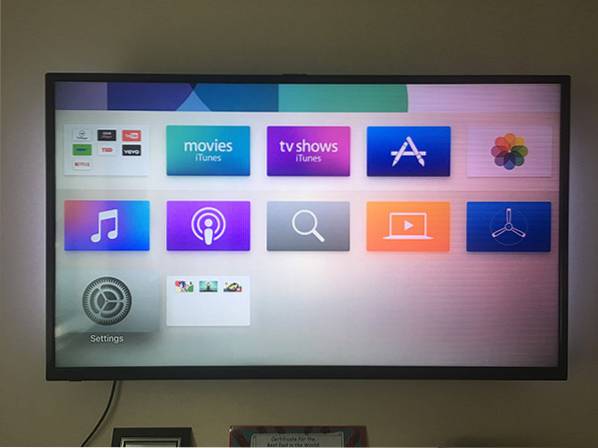
2. In Impostazioni, individua il "Telecomandi e dispositivi"Sezione e selezionala.
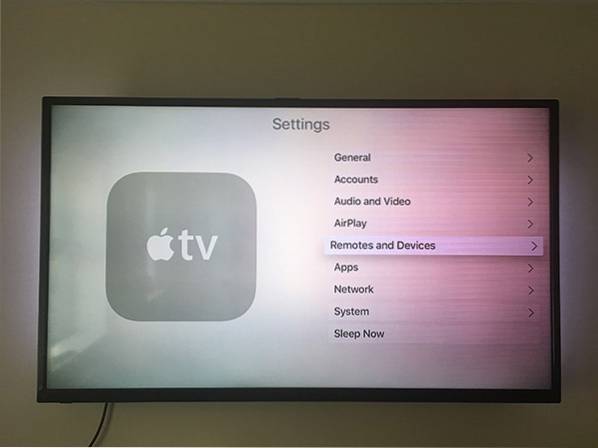
3. Come suggerisce il nome, questa è quella parte dell'esperienza di impostazione in cui siamo in grado di gestire direttamente eventuali telecomandi collegati o dispositivi aggiuntivi. Assicurati di evidenziare e selezionare ora "Bluetooth" opzione.
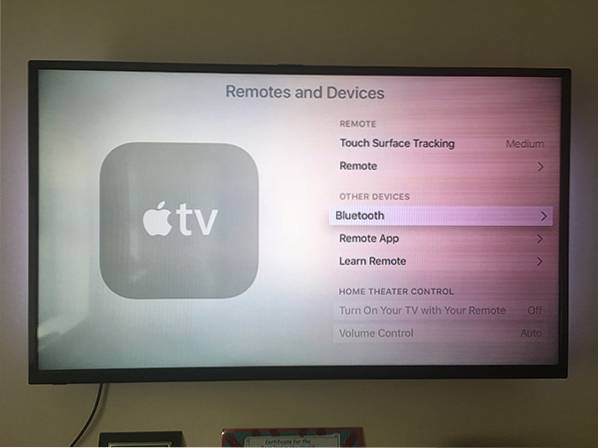
4. Come parte del suo processo automatizzato, il Apple TV ora cercherà automaticamente i dispositivi Bluetooth disponibili che sono stati messi in modalità di accoppiamento nel raggio d'azione. Il Bluetooth ha solo un raggio di rilevabilità limitato, quindi dovrebbe riportare solo il dispositivo che hai messo in modalità di accoppiamento. Una volta aggiornata l'interfaccia, scegli il tuo accessorio dall'elenco evidenziandolo con il telecomando Siri e selezionandolo.
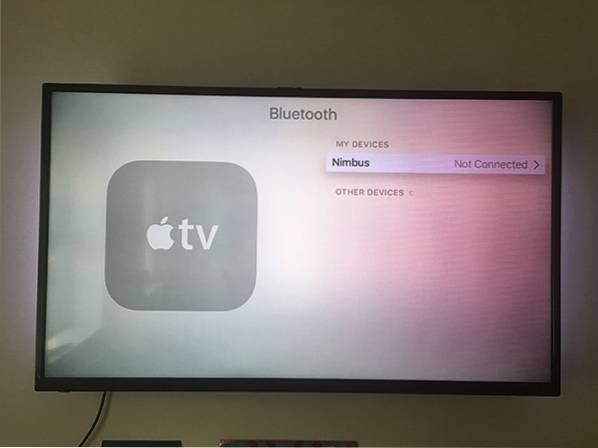
5. Questa è la parte del processo che potrebbe essere leggermente diversa a seconda dell'accessorio o del dispositivo Bluetooth in questione. Alcuni produttori insistono sul fatto che a passkey o PIN è necessario per poter stabilire quella connessione. Se necessario, l'interfaccia di Apple TV chiederà ora di inserire il PIN. Il PIN richiesto farà parte della documentazione del produttore nella confezione dell'accessorio, quindi assicurati di prenderlo da lì.
In tutta onestà, il PIN di solito è 1234 o 0000. Se non è richiesto alcun PIN, questa fase verrà ignorata e il dispositivo verrà ora visualizzato nei dispositivi collegati di Apple TV 4.
Fai in modo che la tua Apple TV dimentichi l'accessorio Bluetooth
Potrebbe esserci un'istanza in cui non desideri più utilizzare l'accessorio Bluetooth che hai appena accoppiato sopra. Potresti aver intenzione di vendere l'Apple TV o di passarla a un amico o un familiare. In alternativa, potresti aver sostituito l'accessorio Bluetooth con un nuovo modello e non vuoi più che il vecchio modello ostruisca i tuoi dispositivi collegati. In tal caso, è relativamente facile far dimenticare all'Apple TV il dispositivo connesso, essenzialmente disaccoppiamento esso.
Su Apple TV, ancora una volta cogli l'occasione per entrare in "impostazioni", Quindi vai al"Telecomandi e dispositivi"Sezione prima di selezionare"Bluetooth“. L'Apple TV proverà ancora una volta a cercare i dispositivi abilitati Bluetooth che sono in modalità di accoppiamento nell'area locale, ma mostrerà anche tutti i dispositivi che sono già collegati. Trova il dispositivo nell'elenco che desideri rimuovere, selezionalo e scegli il pulsante "Dimentica dispositivo" opzione.
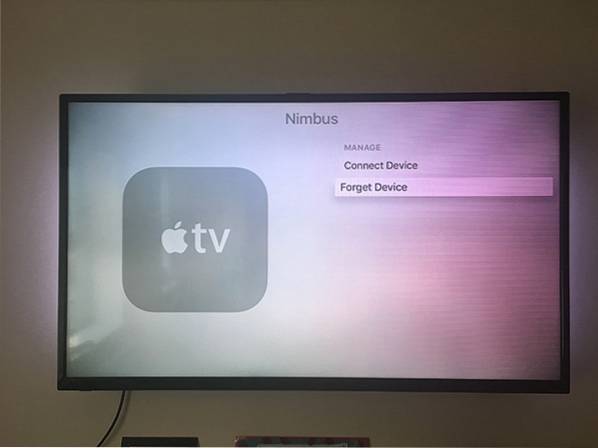
Questo è tutto! L'Apple TV dimenticherà quindi l'accessorio Bluetooth e dovrai configurarlo di nuovo se desideri utilizzarlo.
VEDERE ANCHE: Cos'è una Smart TV? Ecco tutto ciò che devi sapere
Migliora la tua esperienza con Apple TV con gli accessori Bluetooth
E il gioco è fatto; uno sguardo relativamente approfondito ma conciso su come abbinare più tipi di accessori Bluetooth con un Apple TV 4, nonché rimuovere quei dispositivi dall'elenco dei dispositivi collegati, se lo desideri. È probabile che tu abbia trovato i passaggi piuttosto semplici, ma se hai dubbi o hai riscontrato problemi durante il processo. Fateci sapere nella sezione commenti qui sotto.
 Gadgetshowto
Gadgetshowto



